如何在 iPhone 上下載並安裝 iOS 17 開發者測試版 8
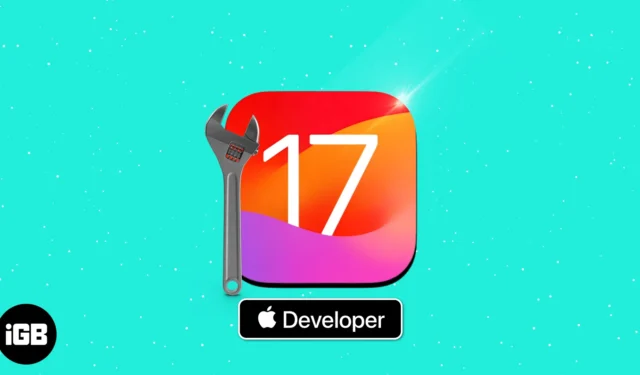
關於 iOS 17 開發者測試版,您需要了解的信息:
- 隨著 iOS 17 的發布,擁有 Apple 開發者帳戶的所有人都可以免費使用開發者測試版。
- 下載 iOS 17 Beta:前往“設置” > “通用” > “軟件更新” > “Beta 更新”。您應該會自動在那裡看到iOS 17 Beta。一旦出現,點擊安裝開始下載。
- 下載 iOS 17 Public Beta:轉到“設置” > “常規” > “軟件更新” > “Beta 更新”。從可用選項中選擇iOS 17 Public Beta 。
蘋果在 WWDC23 上發布了 iOS 17。最新版本的 iOS 帶來了一些令人興奮的功能,例如個性化聯繫海報、實時語音郵件轉錄、NameDrop 等等。如果您渴望在 iPhone 上下載 iOS 17 開發者測試版 8,請按以下步驟操作。
- iOS 17 支持的設備
- 如何在 iPhone 上安裝 iOS 17 開發者測試版 8
- 使用 Finder 下載並安裝 iOS 17 開發者 beta 8
- 開發者測試版的錯誤非常多。在繼續之前,請確保將 iPhone 備份到 iCloud 或電腦。或者,最好在輔助設備上安裝 iOS 17。
iOS 17 支持的設備
- iPhone 14系列
- iPhone 13系列
- iPhone 12系列
- iPhone 11系列
- iPhone XS
- iPhone XR
- iPhone SE (2020)
- iPhone SE (2022)
如何在 iPhone 上安裝 iOS 17 開發者測試版 8
- 啟動設置應用程序→常規→軟件更新。
- 點擊測試版更新。
- 選擇iOS 17 開發者測試版。
- 點擊“返回”選項,然後從屏幕上顯示的界面中
點擊“下載並安裝”選項。
如果您在下載更新時遇到任何困難,很可能是因為多個開發人員正在嘗試下載它,這對 Apple 服務器來說可能會很吃力。請考慮等待一段時間。如果您仍需要幫助,請參閱iOS 17 卡在“更新請求”屏幕上。以下是修復方法。
安裝 iOS 17 Beta 後,您可能需要輸入 iPhone 密碼和 Apple ID 密碼才能更新 iCloud 和其他類似設置。
使用 Finder 下載並安裝 iOS 17 開發者 beta 8
如果您無法直接下載 iOS 17 Beta,您可以使用 macOS Monterey 或更高版本上的 Finder 來下載。就是這樣:
- 從Apple Developer 下載頁面下載iOS beta 軟件恢復映像。
- 啟動Finder並將 iPhone 連接到 Mac。
- 選擇您的iPhone。
- 按住“摘要”面板中的Option鍵,然後單擊“恢復 iPhone”。
- 選擇iOS beta軟件恢復文件並打開它。
- 現在,單擊“恢復”開始安裝。
測試版安裝成功後,您的 iPhone 將重新啟動。設備需要有效的網絡連接才能完成激活。
您可以通過以下方式在 iPhone 上下載並安裝 iOS 17 開發者測試版 8 並嘗試新功能。如果您還有其他問題,請在下面的評論中提出。



發佈留言